日替わりリンクなどのページのほうに簡単に書いたUbuntu (Linuxのもっとも普及しているディストリビューション)への分子グラフィックスソフトPyMOLのインストール法をまとめておきます。写真はPymolで表示したInaZというバクテリアのタンパク質の立体構造(AlphaFold2による予測構造)です。驚くような不思議な構造をしていますね!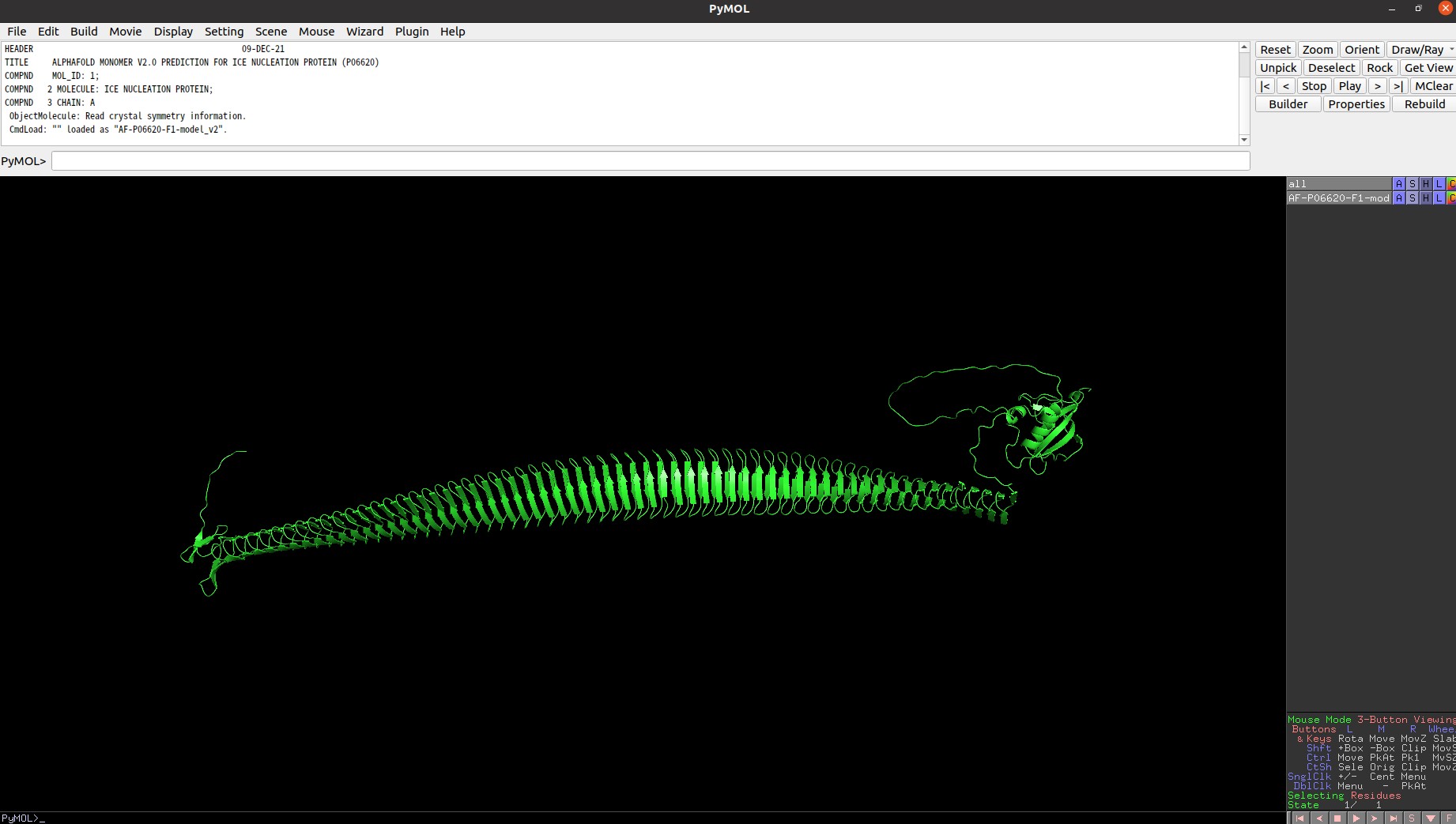
https://alphafold.ebi.ac.uk/files/AF-P06620-F1-model_v2.pdbからInaZタンパク質の立体構造情報が記述されているpdbファイルをダウンロードして、PyMOLの画面(一番下の写真)にドラッグアンドドロップすれば表示されます。タンパク質を立体的に表示することができて、自由に拡大、回転、反転もできます。さらに立体構図の描画方法も様々に変化させて表示することができます。構造生物学には必須のソフトウエアです。
Ubuntu の最新版LTS20.04へのインストール法は簡単です。デスクトップ左端にあるAと書いてあるアイコン(Ubuntu Softwareという、Ubuntuでソフトウエアをインストールするときに使うツールのアイコンです)をクリックします。開いたウインドウで検索窓にpymolといれてエンターを押すとpymol-ossというソフトウエアがヒットします(下の写真)。
 上の写真ではインストール済みとなっていますが、初めてのインストール時には、インストールボタンが表示されているので、それを押すとインストールが始まります。インストール中と表示されて、インストールの進み具合がインストール中24%などと表示され、100%になると、権限の設定画面がでます。デフォルトでチェックが入っていない、USB上のファイルの読み書きを許可すると言う英語の表示にもチェックをつけて、閉じるボタンを押したらおしまいです。ソフトを起動すると以下のような画面になります。
上の写真ではインストール済みとなっていますが、初めてのインストール時には、インストールボタンが表示されているので、それを押すとインストールが始まります。インストール中と表示されて、インストールの進み具合がインストール中24%などと表示され、100%になると、権限の設定画面がでます。デフォルトでチェックが入っていない、USB上のファイルの読み書きを許可すると言う英語の表示にもチェックをつけて、閉じるボタンを押したらおしまいです。ソフトを起動すると以下のような画面になります。
この画面に立体構造を表示したいpdfファイルをドラッグアンドドロップすればただちに立体構造が表示されます。これでPyMOLが使えるようになりました。この後は、東京大学の森脇 由隆先生のpymol bookを読むといいでしょう。日本語でほんとうに丁寧に説明されていますし、ページ右上のprinterのアイコンを押せば印刷もできます。そのときプリンタをpdf printerに指定すればpdf版の本もできます。







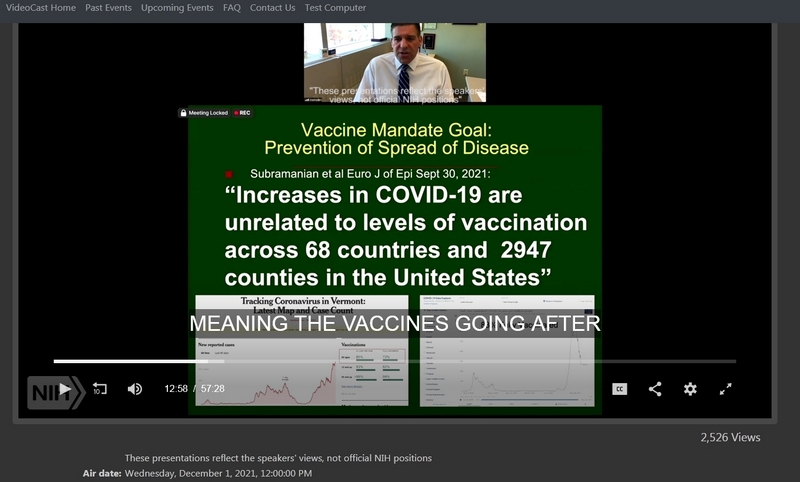
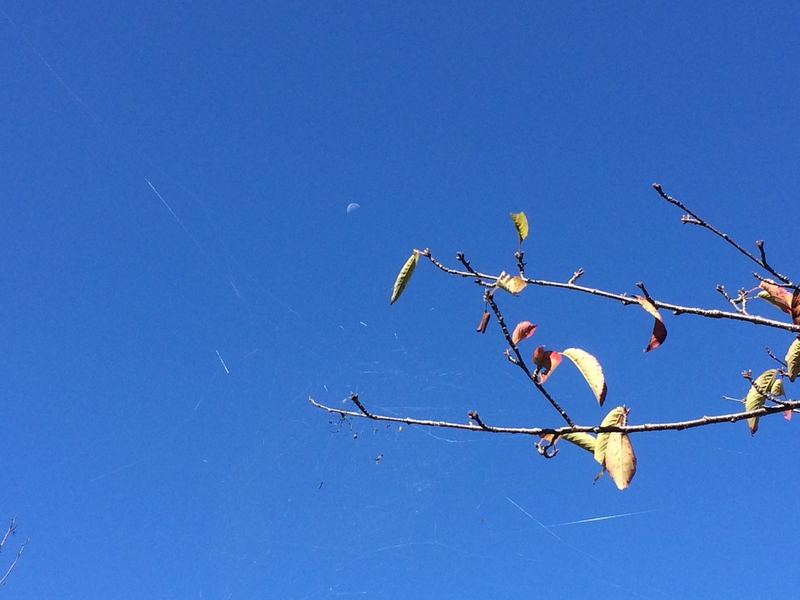 昨日は散歩の途中、家の近くの路上でタヌキがたたずんでこっちを見ていました。ちょっと離れていたので、写真を撮ったのですがうまくとれませんでした。長いしっぽでよその家の庭にはいっていきました。間近にタヌキをみたのははじめてです。ハクビシンも住宅街をうろついています‥‥。
昨日は散歩の途中、家の近くの路上でタヌキがたたずんでこっちを見ていました。ちょっと離れていたので、写真を撮ったのですがうまくとれませんでした。長いしっぽでよその家の庭にはいっていきました。間近にタヌキをみたのははじめてです。ハクビシンも住宅街をうろついています‥‥。
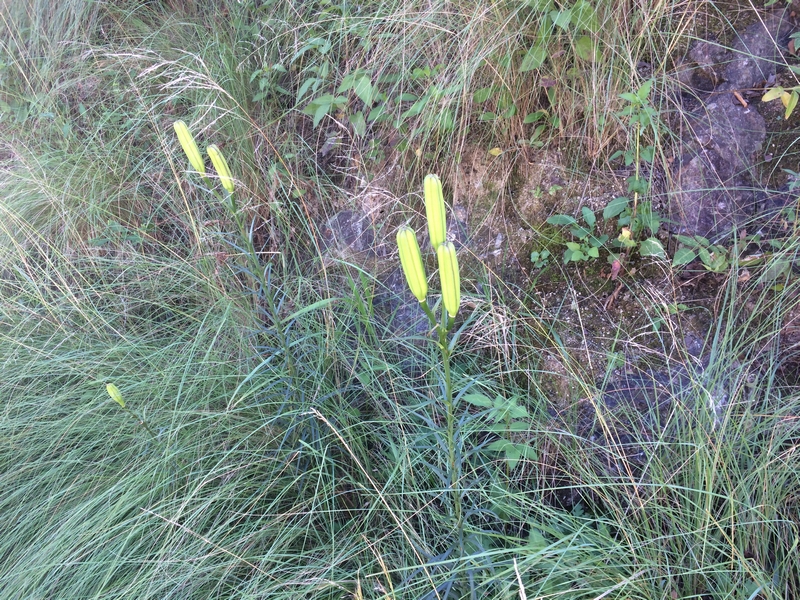
 ヒマワリもアサガオもそろそろ花の数が減ってきて秋を感じさせる毎日です。さて今日はMathematicaの紹介です。MathematicaはStephen Wolframという人が開発した有料ソフトで数値計算と数式処理ができますし、最近では画像や音声、信号処理、機械学習、統計解析、バイオインフォマティクスなど広範囲で利用されています。Pythonなどのプログラミング言語に比べてプログラムが格段に簡単で、自然言語での入力も可能になるなど科学の研究、学習には必須といってよいソフトでしょう。先日、微分方程式の解き方の講演があったのでオンライン参加してみました。講師の丸山 耕司先生は理論物理(御専門は量子情報、量子制御理論など)出身の方で、Wolfram社のブログなどの他、雑誌「数理科学」に寄稿されたり、「動かして学ぶ量子コンピュータプログラミング」(O’Reilly Japan)という本の監修、そして量子力学の定番教科書サクライの現代の量子力学 第2版(最近原書の第3版がでています)の問題解説(演習 現代の量子力学 第2版 J.J.サクライの問題解説)(吉岡書店)の著者の方でした。微分方程式の解き方の基本のキから学べる講義でしたので、以下のリンクから無料登録して講演をご覧になるのをお勧めします
ヒマワリもアサガオもそろそろ花の数が減ってきて秋を感じさせる毎日です。さて今日はMathematicaの紹介です。MathematicaはStephen Wolframという人が開発した有料ソフトで数値計算と数式処理ができますし、最近では画像や音声、信号処理、機械学習、統計解析、バイオインフォマティクスなど広範囲で利用されています。Pythonなどのプログラミング言語に比べてプログラムが格段に簡単で、自然言語での入力も可能になるなど科学の研究、学習には必須といってよいソフトでしょう。先日、微分方程式の解き方の講演があったのでオンライン参加してみました。講師の丸山 耕司先生は理論物理(御専門は量子情報、量子制御理論など)出身の方で、Wolfram社のブログなどの他、雑誌「数理科学」に寄稿されたり、「動かして学ぶ量子コンピュータプログラミング」(O’Reilly Japan)という本の監修、そして量子力学の定番教科書サクライの現代の量子力学 第2版(最近原書の第3版がでています)の問題解説(演習 現代の量子力学 第2版 J.J.サクライの問題解説)(吉岡書店)の著者の方でした。微分方程式の解き方の基本のキから学べる講義でしたので、以下のリンクから無料登録して講演をご覧になるのをお勧めします